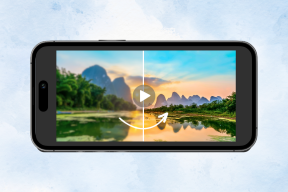Cómo quitar la opción de cámara de la pantalla de bloqueo en iPhone
Miscelánea / / November 29, 2021
La pantalla de bloqueo del iPhone tiene tres opciones disponibles. Puede deslizar desde la parte inferior para acceder al Centro de control. Deslice el dedo hacia la derecha para ver la vista Hoy, que también alberga todos sus widgets. Y finalmente, deslice hacia la izquierda para iniciar la cámara. El tercero es en lo que nos vamos a centrar en esta guía.

Agradezco el acceso directo de la cámara, ya que me permite abrir la aplicación y tomar fotos o grabar videos rápidamente. Gracias a eso, no tengo que desbloquear mi iPhone y buscar el ícono de la aplicación. Cualquiera puede usarlo sin mi permiso también, esa es mi principal preocupación. ¿No le gustaría saber cómo deshabilitar esta función para eliminar el riesgo de acceso no autorizado y clics accidentales? Si bien había una opción para deshabilitar esta función en Restricciones, Apple la eliminó en iOS 12.
Vamos a empezar.
Deshabilitar el acceso directo de la cámara con tiempo de pantalla
Sí. Ese es el truco. Ahí es donde desapareció el viejo menú de Restricciones después del lanzamiento de iOS 12. Screen Time es ahora una de las características principales que ofrece iOS. Puede usarse para monitorear el tiempo que pasa en cada aplicación, recopilar estadísticas de uso para varias aplicaciones y bloquear o restringir una aplicación si lo desea. En nuestro caso, es la aplicación de la cámara.
Vaya a Configuración, desplácese un poco para buscar y toque la opción Tiempo de pantalla. Habilite el tiempo de pantalla en esta pantalla.
Si está utilizando Screen Time por primera vez, iOS mostrará un resumen sobre lo que ofrece Screen Time. Toque Continuar. Luego, la aplicación le preguntará si el iPhone le pertenece a usted o a sus hijos. Elija apropiadamente. Si no lo sabe, muchos padres preocupados utilizan el tiempo de pantalla para configurar controles parentales en aplicaciones y juegos para controlar a sus hijos. También es beneficioso.
Desplácese un poco hacia abajo para buscar y tocar Restricciones de contenido y privacidad. Lo primero que tienes que hacer es activarlo.
Una vez que lo haya habilitado, toque Aplicaciones permitidas que anteriormente estaba en gris. Aquí encontrará una lista de algunas aplicaciones básicas que vienen preinstaladas en su iPhone. Toque la opción Cámara para desactivarla.
Puede bloquear su pantalla. Después de eso, cuando deslice el dedo hacia la izquierda, notará que no pasa nada: falta el ícono de la cámara en la pantalla de bloqueo.
Si bien esto es bueno y funciona realmente bien, hay una advertencia. La desactivación de la opción de la cámara mediante Screen Time también eliminará la aplicación de la cámara de la pantalla de inicio. Si. Eso significa que ya no puede usar la aplicación si su iPhone está bloqueado o desbloqueado. Pero no se preocupe, tenemos una solución alternativa y una sencilla.
La aplicación de cámara predeterminada no es la única opción disponible a su disposición. Existen varias aplicaciones de cámara disponibles en la App Store que son mucho mejores que los que Apple envía con el iPhone. Tenemos revisé algunos de ellos.
Por supuesto, volver a habilitar la aplicación de la cámara tomará solo unos segundos ahora que sabe cómo funciona, para que pueda usarla en cualquier momento que desee.
Deshabilitar otras opciones en la pantalla de bloqueo sin tiempo de pantalla
Si desea deshabilitar la vista Hoy, el Centro de control, Siri, el Centro de notificaciones y algunas otras funciones disponibles en la pantalla de bloqueo, Apple le permite hacerlo directamente sin usar Screen Time.
Vaya a Configuración y toque Touch ID & Passcode. Se le pedirá que ingrese su contraseña una vez. Desplácese un poco para encontrar el encabezado Permitir acceso cuando está bloqueado. Ahí es donde puede alternar todos estos atajos con el toque de un dedo.
Tenga en cuenta que deshabilitar estas funciones en la pantalla de bloqueo no las eliminará de la pantalla de inicio. Aún puede acceder a ellos después de desbloquear su iPhone. No entiendo por qué Apple no incluyó la opción de desactivar la cámara también. Eso podría haber ahorrado muchos problemas a muchos usuarios. Tal vez Apple lo arregle en una actualización algún día, pero hasta entonces, estás atascado con Screen Time.
Luces, cámara, tiempo de pantalla
El acceso rápido a la cámara puede ser elogiado por muchos, pero no por muchos que prefieren salvaguardar sus fotos. El otro día, mi primo joven lanzó la aplicación de la cámara desde mi iPhone y descubrió una manera de acceder a mis fotos privadas.
Si bien el gigante de Cupertino se olvidó de incluir una forma predeterminada de eliminar la aplicación de la cámara, puede usar Screen Time para bloquear el acceso a la aplicación, en todas partes. He enviado un mensaje al soporte técnico de Apple, aunque mis esperanzas no son muy altas. Sugerencias como estas a menudo pierden su atención.
A continuación: ¿Has visto la marca de agua 'Disparo en iPhone' recientemente? A la gente le gusta mostrar sus habilidades fotográficas móviles en Instagram. ¿Quieres saber cómo lo hicieron? Haga clic en el enlace de abajo para averiguarlo.